iPhone死機或者誤刪了iPhone資料怎麼辦?別擔心!只要你掌握了正確的iPhone資料救援技巧,就能輕鬆救回遺失的珍貴檔案。以下提供4個簡單有效的方法,無論是誤刪的照片、影片、聯絡人,還是iPhone手機重置了,都能幫助你救回資料。
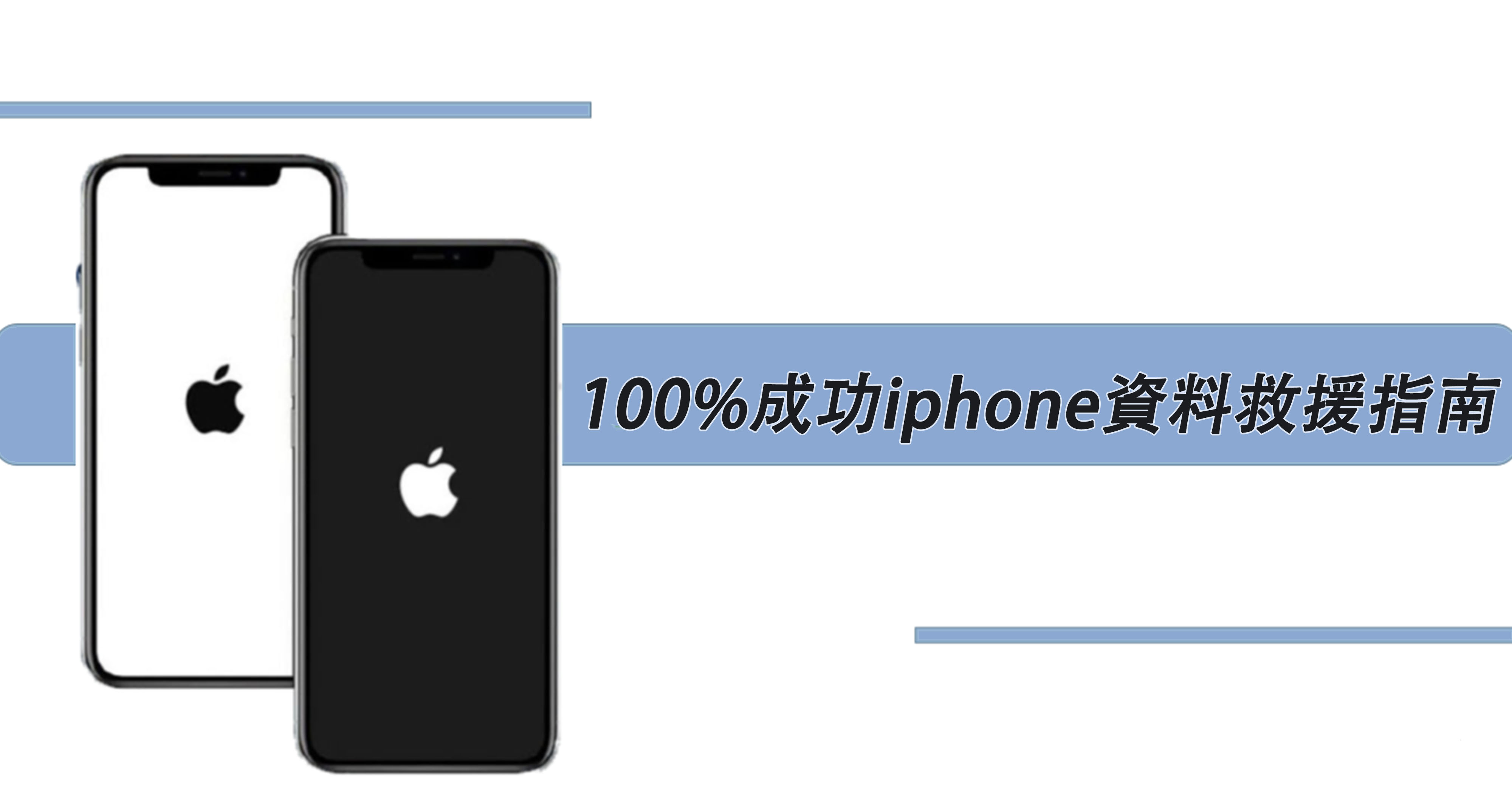
Part 1. 【無需備份】使用 UnicTool iFindit 進行iPhone資料救援
Part 2. 【需事先備份】使用 iCloud 救回iPhone資料
Part 1. 使用 UnicTool iFindit 救回iPhone資料
第一個很好的方法是使用專業可靠的 iPhone 資料救援軟體,例如UnicTool iFindit。這是市面上少數能復原多種檔案類型的iPhone 資料救援軟體之一,幾乎能救回所有類型的 iPhone 資料,包括照片、簡訊、聯絡人、通話紀錄、備忘錄、Whatsapp 對話、LINE 聊天記錄等。即使手機死機了,也能實現iPhone死機資料救援。
使用 UnicTool iFindit 可以透過多種方式進行資料救援,不管是從 iPhone 或 iTunes,都能適配於幾乎所有 iOS 裝置。重要的是,即使你沒有備份,或者iPhone手機重置了,UnicTool iFindit也能直接恢復消失的檔案,或者將iPhone手機重置資料救回。
只需要進行以下步驟,就可以救回你的重要資料了。
- 1點擊下方下載按鈕下載並啟動UnicTool iFindit,將設備連接到電腦後,選擇「從iOS裝置回復」。
- 2成功檢測到設備後,點擊「下一步」。
- 3選擇要救援的iPhone檔案類型,然後點擊「掃描」。
- 4等待軟體掃描,如果檔案較大可能需要等待一會兒。
- 5掃描完成後,畫面會顯示可以復原的iPhone資料,可以看到幾乎所有類型的資料都可以恢復,點擊右下角「回復至裝置」。




使用UnicTool iFindit 可以將iPhone資料轉移電腦,也可以將iPhone資料轉移到其他手機裝置,輕鬆實現iPhone資料救援。
Part 2. 使用 iCloud 救回iPhone資料
如果你有在使用iCloud做日常備份,這個方法也會重置並清除現有 iPhone 的所有資料,因此執行之前也務必要記得先將 iPhone 資料備份到電腦,請確保自己待在 WiFi 穩定的環境,才不會還原到一半失敗,以下是步驟:
- 步骤1. 前往「設定」,選擇「一般」> 「重置」 > 「清除所有內容和設定」
- 步骤2. iPhone 重置完後,畫面會顯示「App與資料」等選項,選擇「從iCloud 備份回復」
- 步骤3. 之後等待資料自動復原即可
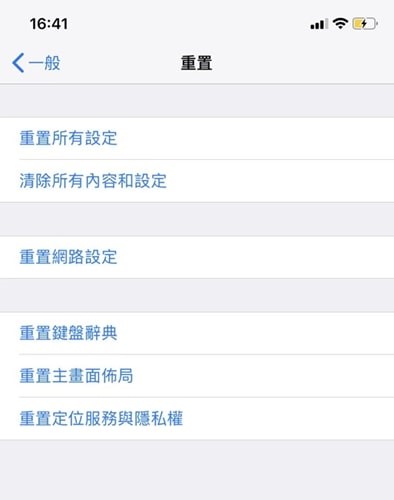
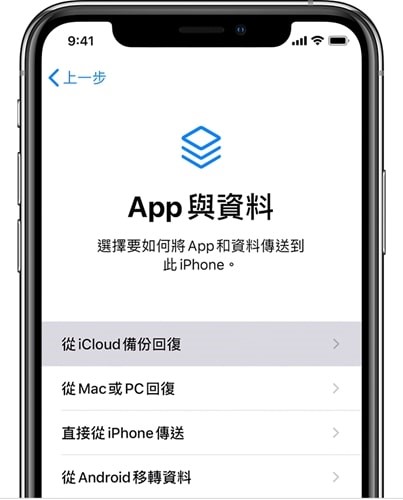
iCloud復原資料需要您在設備上已經啟用了iCloud備份功能。如果您在恢復期間遇到任何問題,請聯繫蘋果客服以取得幫助。
Part 3. 使用 iTunes 救回iPhone資料
如果你是仍然有用 iTunes 備份習慣的果粉,可以嘗試用 iTunes 還原備份,iTunes 備份的優點是幾乎不會失敗,如果有成功備份,還原失敗率低,但這個方法最致命的缺點就是 iTunes 的速度很慢,不管是備份、連線、下載或者傳輸要等很久,優點是可以不需要考慮 Wifi 的傳輸速度,以下是從 iTunes 救援備份的步驟:
- 步驟1. 下載並安裝最新版的 iTunes 並啟動,開啟後將 iPhone 連接到電腦
- 步驟2. 點擊上方選單列下方的「手機圖示」
- 步驟3. 左方欄找到「設定」後點選「摘要」,點選又下方的「回復備份」
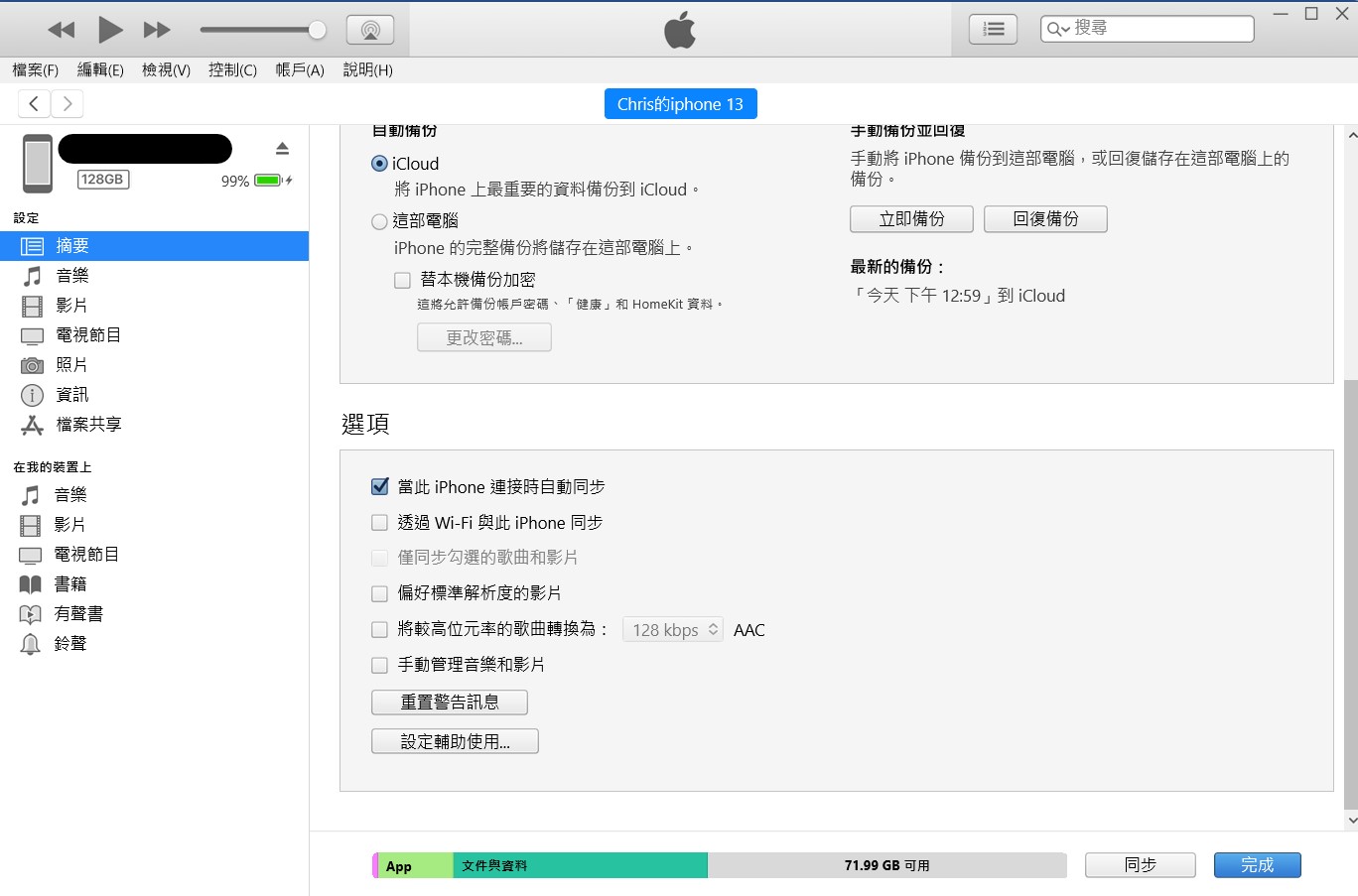
Part 4. 從 Google 雲端救回iPhone資料
若平時喜歡使用 Google Drive、Dropbox等雲端服務進行檔案存儲,當你的 iPhone 資料不幸丟失時,你可以嘗試從雲端空間中找回不見的照片、檔案、影片等資料。使用此方法需要注意,你必須曾經進行過備份,否則這種方法將無法幫助你找回被誤刪除的檔案。
總結
iPhone資料丟失是許多用戶都會遇到的困擾。無論是誤刪資料、iPhone重置、iPhone死機或忘記備份,都可能導致珍貴的資料消失不見。本文提供的4種方法可以很好的幫助你解決iPhone死機資料救援、iPhone重置照片救回或iPhone手機重置資料救回等問題!如果你想更加快、安全地救回iPhone資料,強烈推薦您使用 UnicTool iFindit,它不僅可以成功將iPhone資料救回,同時也可以回復到其他裝置。如果有任何疑問可以聯絡UnicTool取得幫助。
